Wenn Ihr liebstes Stück Software ein großes Update erhält, seine in der Regel die Änderungen an der Benutzeroberfläche, die auf den ersten Freude und dann manchmal nerven, oft in gleichem Maße. In Logic Pro Fall die Benutzeroberfläche blieb im Wesentlichen unverändert seit fast sechs Jahren, so was ist in der Version X (abgesehen von der tollen neuen Farbschema das ist) neu?
Up Top
Wo das, was wir verwendet, um die Toolbar aufrufen in Logic Pro 9 war, finden wir nun das Control Bar, mit dem Transport, Playhead Positionsanzeige, und verschiedene Tasten anzeigen Option, von denen offenbart ... ja ... die Toolbar - in einem Streifen unterhalb der Bedienleiste. Eine ausgezeichnete Klärung basierend auf Funktionalität.
Tipp 1: Ctrl-Wahltaste-Befehlstaste-T ist der Standard-Tastaturbefehl zum Öffnen und Schließen der Symbolleiste.
Tipp 2: Sowohl Steuerung Bar und Toolbar noch kundengerecht durch Strg-Klick auf den jeweiligen Hintergründen.
Die Bibliothek
Die Wahl der Patch-Instrument oder Channel Strip Setting Futter (oder bevölkern) die Spuren so macht es durchaus Sinn, die Bibliothek über die weit von der Benutzeroberfläche links zu verschieben, so dass es am Ende neben der Titelliste (default key Befehl zum Öffnen Die Bibliothek ist Y). Die Library-Updates, um die Bibliothek Wahl in der gewählten Spur zu zeigen.
Der Inspektor
Durch die neue Platzierung der Bibliothek, der Inspektor erscheint nun zwischen der Bibliothek und der Track-Liste. Auch dies macht absolut Sinn, und die Channel Strip Settings können nun deutlicher in der Inspector ausgeschildert.
Wenn Sie ein Instrument Insert Plug-In in einem Instrument-Kanal (wie die Wahl eines Channel Strip Setting aus der Bibliothek gegenüber), sind die Presets in der Bibliothek für dieses Instrument gezeigt, und diese Verbindung ist wieder gut ausgeschildert.
Medien / Lists / Loops
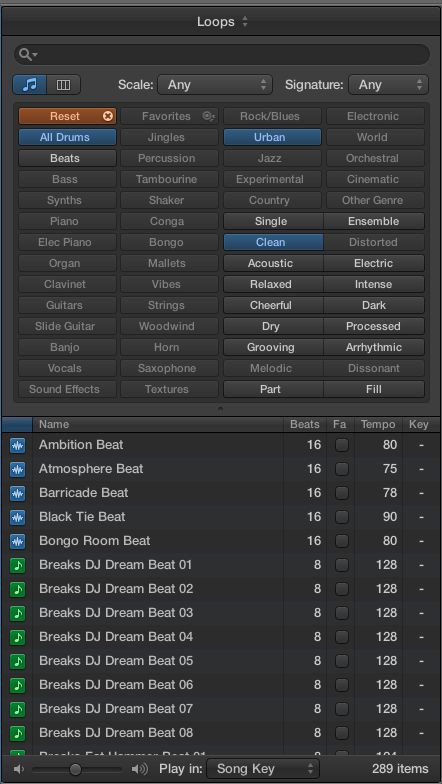
Die Medien / Liste befindet sich noch auf der rechten Seite der Benutzeroberfläche und die alles entscheidende Loop-Browser ist immer noch hier (Tastaturbefehl O) gefunden. Dieses Mal ist es sinnvoll, sie auf der rechten Seite zu verlassen, als Loops in den Arbeitsbereich Bereich gezogen werden.
Menüs
Das Menü Lokale Konzept bleibt das ist toll, wie Logic Pro X hat viel zu viele menügeführte Befehle vernünftig organisieren sie in der Anwendung Menüs. Die Anwendung Menüs wurden jedoch neu geordnet und sind jetzt betitelt und haben ihre Inhalte nach Aktion zusammengefasst. Die Reihenfolge der Menüs spiegelt auch die Reihenfolge, in der Sie mit dem Projekt fortfahren könnte.
Einstellungen
Während Power-User nicht beunruhigt werden, dass Logic Pro X Pro die GarageBand, dass viele befürchtet werden, bietet der Dialog die Option zum Ausschalten der eine breite Palette von fortschrittlichen Funktionen, die machen die Schnittstelle und die Anzahl der verfügbaren Optionen weit weniger verwirrend für wird diejenigen, die nicht bereits mit der massiven Leistung der Anwendung. Werfen Sie einen Blick auf den Unterschied, dass das Ausschalten Erweiterte Tools anzeigen in den Einstellungen
Haken bei der Audio-Box in den Einstellungen
Sein großes, dann wissen, dass diese einfach wandte sich wieder werden, wenn Sie sich wohl fühlen mit den grundlegenden Betrieb und bereit, erweiterte Tools zugreifen!


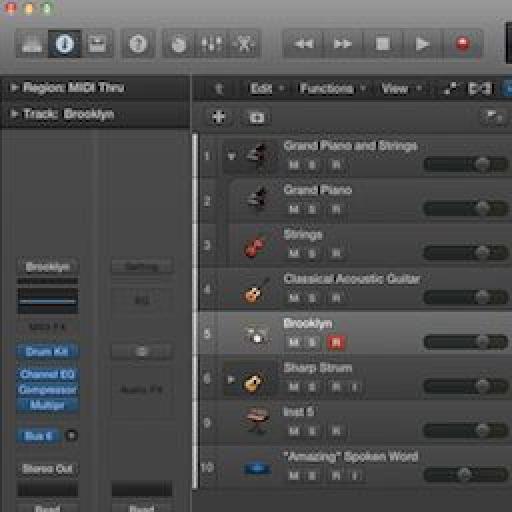

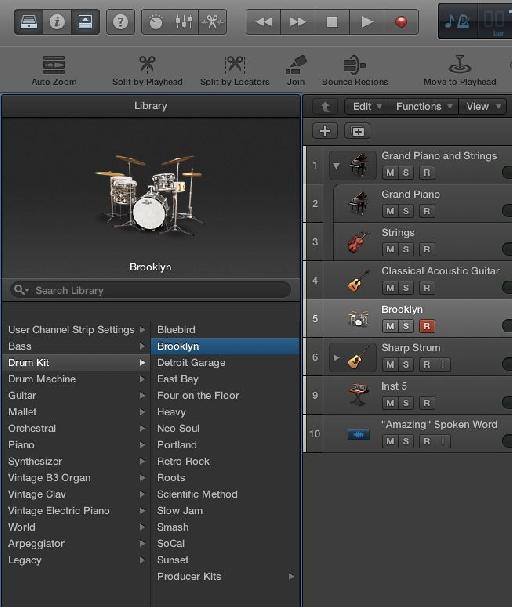
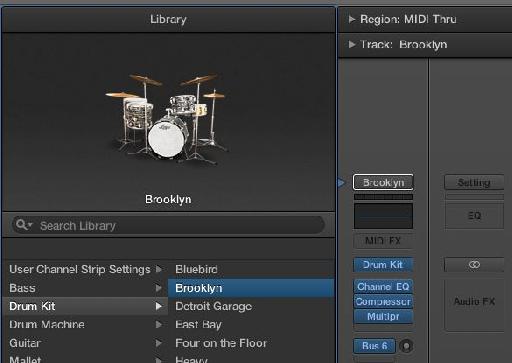
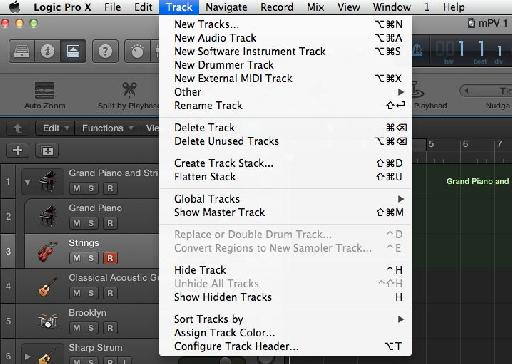
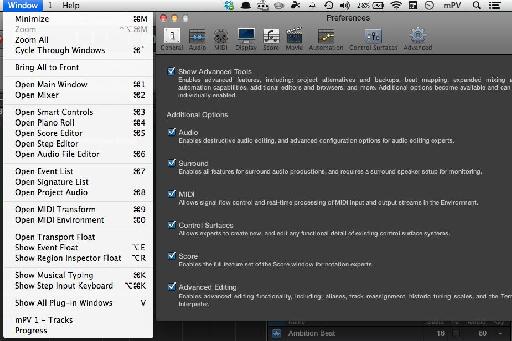
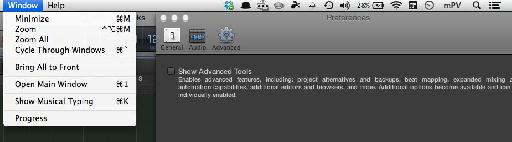
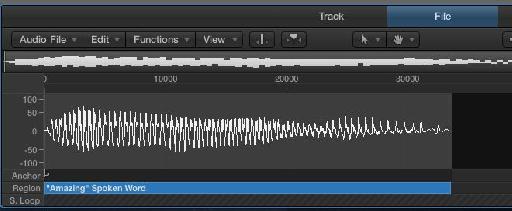
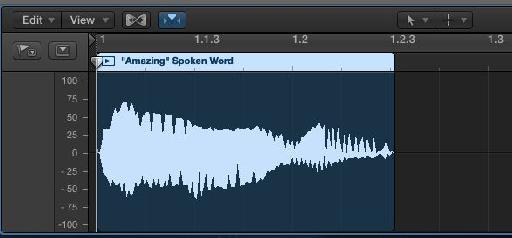
 © 2024 Ask.Audio
A NonLinear Educating Company
© 2024 Ask.Audio
A NonLinear Educating Company
Discussion
Want to join the discussion?
Create an account or login to get started!